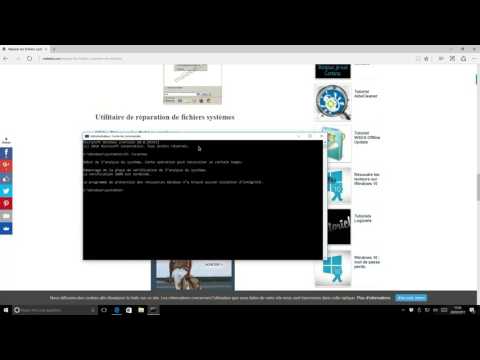Il y a un nouveau quai unique en ville, et c'est Circle Dock pour Windows 7. Cet outil vous permet de lancer vos programmes à partir d’un dock circulaire installé sur votre bureau Windows. Circle Dock vous permet de lancer vos programmes à partir d’un dock circulaire.
L’idée derrière Circle Dock est que le dock devrait apparaître à l’endroit où se trouve votre souris, au lieu de devoir déplacer votre souris vers le dock comme avec d’autres programmes. Ceci est accompli en donnant au quai une forme circulaire ou en spirale, de sorte qu'il puisse être placé n'importe où, même près du bord de l'écran. Les parties hors écran du dock sont facilement accessibles en les faisant défiler à l'aide de la molette de la souris ou des touches fléchées.
Circle Dock pour Windows 7

Si vous ouvrez le panneau de configuration, vous pourrez voir de nombreuses options de personnalisation. Vous pouvez également modifier l'image affichée pour les icônes et changer les apparences. Il suffit de régler le programme sur «Mode de remplacement d’icône» dans le menu contextuel de l’icône centrale et vous pouvez modifier toutes les images des icônes.
Circle Dock vous permet également de basculer la visibilité du dock en déplaçant votre souris sur n’importe quel bord de votre écran, en faisant pivoter le dock avec la molette de la souris ou en modifiant la sensibilité du dock.
Caractéristiques en bref:
- Glissez-déposez vos fichiers, dossiers et raccourcis sur un dock circulaire que vous pouvez redimensionner.
- Faites pivoter le dock avec la molette de la souris ou les flèches directionnelles du clavier.
- Changer l'image affichée pour les icônes et changer les apparences
- Faites pivoter le dock avec la molette de la souris ou les touches de direction (personnalisable).
- Exécuter des docklets, synchronisation en direct des icônes du dock.
Il existe de nombreux lanceurs de programmes, mais Circle Dock semble être unique en termes de beauté. Circle Dock semble être encore au stade Alpha. Néanmoins, vous pouvez le télécharger à partir de ici.
Articles Similaires:
- 10 astuces de souris utiles pour les utilisateurs de Windows
- Drag and Drop sous Windows 10/8/7 expliqué
- Meilleurs lanceurs d'applications de bureau pour Windows 10/8/7
- Conseils pour utiliser la souris sous Windows 8/10
- RocketDock: un joli dock de base pour Windows 7/8